Empiler / désempiler des données dans Excel
But de ce tutoriel
Une expérience nous a permis d'obtenir des résultats dans le format une colonne par groupe. Notre but est d'appliquer une analyse de la variance à un facteur. Il faut donc transformer ce jeu de données afin d'appliquer une ANOVA.
Jeu de données pour empiler les groupes
Une feuille Excel contenant les données et les résultats de cet exemple peut être téléchargée.
Ce jeu de données comprend 3 colonnes, chacune associée à un groupe de patient (A, B, C).
Empiler des groupes
Une fois XLSTAT lancé, cliquez sur l’icône Préparation des données et choisissez la fonction Gestion des données ou dans la barre d'outils Préparation des données sélectionnez l’icône Gestion des données (ci-dessous).
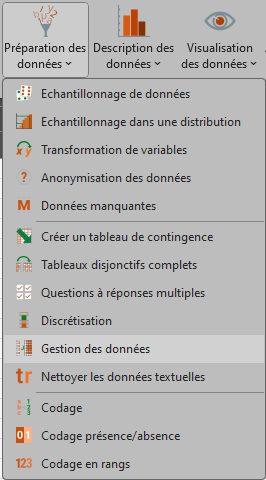
Une fois que vous avez cliqué sur le bouton, la boîte de dialogue apparaît. Sélectionnez la méthode, nous utilisons la méthode "empiler". Sélectionnez ensuite les données que vous désirez empiler en tant que données.
Dans cette analyse, il est possible de choisir d'empiler uniquement certaines colonnes de votre jeu de données. Si on coche cette option, une seconde interface apparait au lancement de l’analyse permettant de sélectionner quelles variables on souhaite empiler, les autres variables seront ajoutées à la suite du tableau et dupliquées pour chaque « groupe ».
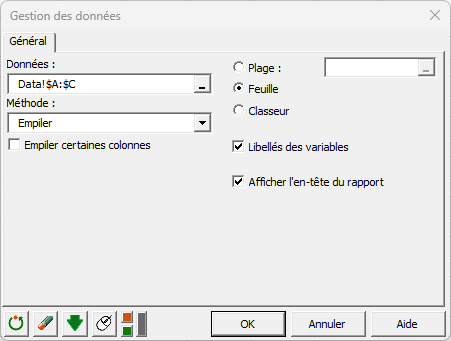
Une fois que vous avez cliqué sur Ok, les résultats sont affichés sur une nouvelle feuille.
Résultats de l'empilage des groupes
Les sorties de cette transformation consistent en un tableau. Au lieu d'avoir 3 colonnes, on a 2 colonnes, l'une identifiant les groupes et l'autre donnant la valeur de la variable mesurée.
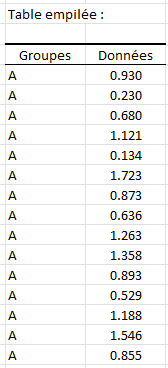
Vous pouvez maintenant appliquer une analyse de la variance à un facteur. Vous trouverez ici un tutoriel détaillé sur cette méthode.
Cet article vous a t-il été utile ?
- Oui
- Non